
コンピュータで WeChat を使用する場合、WeChat をデュアルで開く必要がありますが、多くの友人はコンピュータで WeChat をデュアルで開く方法を知りません。心配しないでください。みんなを助けるために、編集者はオンラインで関連情報を収集し、最終的にコンピューターで WeChat を二重に開く方法を見つけました。二重ログイン方法の詳細は、以下の記事に記載されています。必要な場合は、このサイトにアクセスしてご覧ください。

方法 1、
1. WeChat にログインせずに、コンピューターのデスクトップ上の WeChat アイコンをクリックし、キーボードの「Enter」キーを押し続けると簡単にログインできます。アカウントの場合、これを押した回数がログイン ページを開いた数になります。


方法 2、
1. デスクトップに新しいテキスト ファイルを作成します;
2. ファイルに「WeChat ソフトウェアが配置されているパスの開始」と入力します。たとえば、作成者のパスを入力します: C:\"ProgramFiles(x86)"\Tencent\WeChat\WeChat.exe を開始し、複数のコピー (できれば 3 ~ 5 つのコピー) を作成します。
#3. この TXT ファイルとして保存し、すべてのファイル形式を選択し、拡張子を .bat として定義します。たとえば、WeChat.bat として定義されます。ファイルをダブルクリックすると、複数の WeChat が自動的に開きます (すべての WeChat が開いていないことを確認してください)。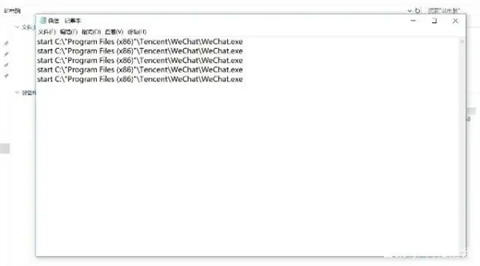
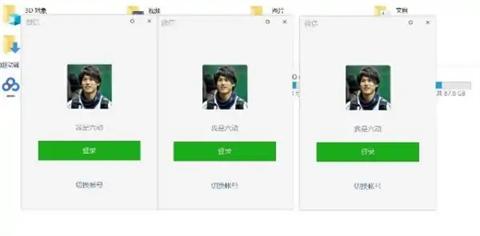
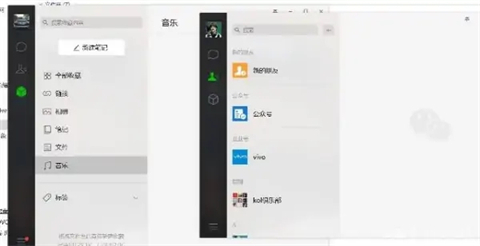 1. 3 番目の方法は、プロフェッショナルな WeChat マルチオープン ソフトウェアを使用することです。ここでは、Jinzhou Duochao ソフトウェアをお勧めします;
1. 3 番目の方法は、プロフェッショナルな WeChat マルチオープン ソフトウェアを使用することです。ここでは、Jinzhou Duochao ソフトウェアをお勧めします;
2. 使用方法は非常に簡単で、「ログイン」をクリックするだけです;
3. 履歴があります (記録されている場合)では、QR コードを 1 つずつスキャンすることなく、ワンクリックで複数のアカウントに一括でログインし、携帯電話で確認することを選択できます;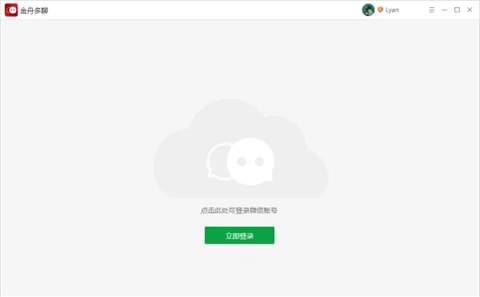
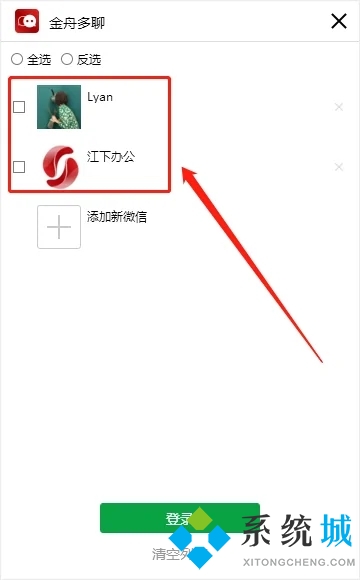
以上が1 台のコンピューターで 2 つの WeChat アカウントに同時にログインする方法の詳細内容です。詳細については、PHP 中国語 Web サイトの他の関連記事を参照してください。